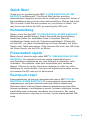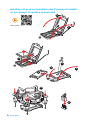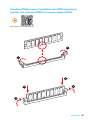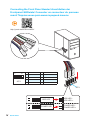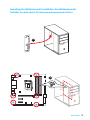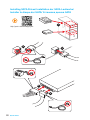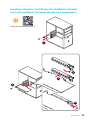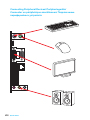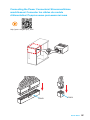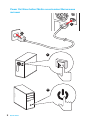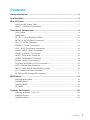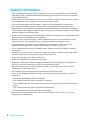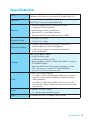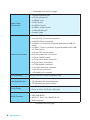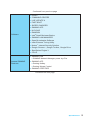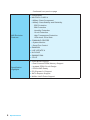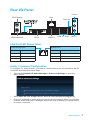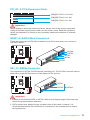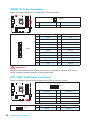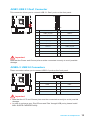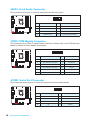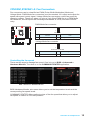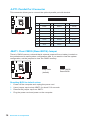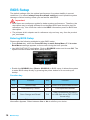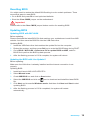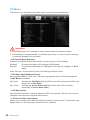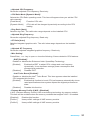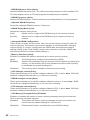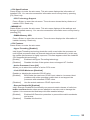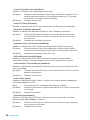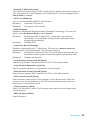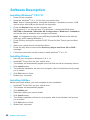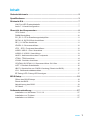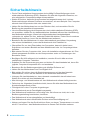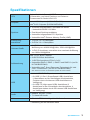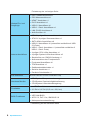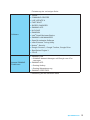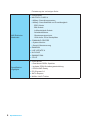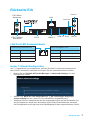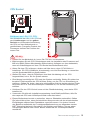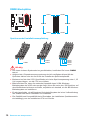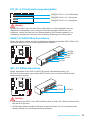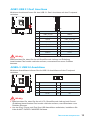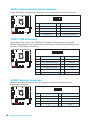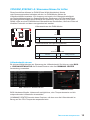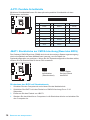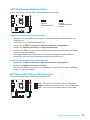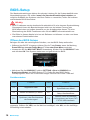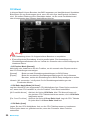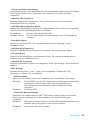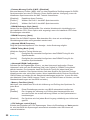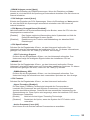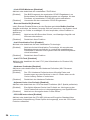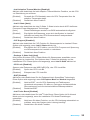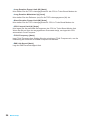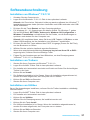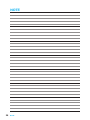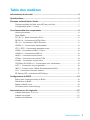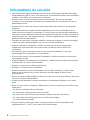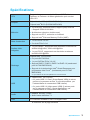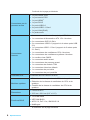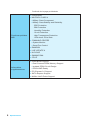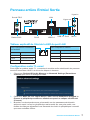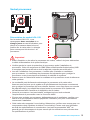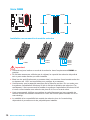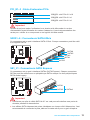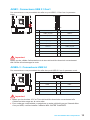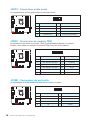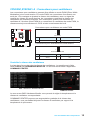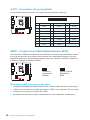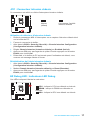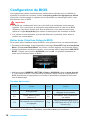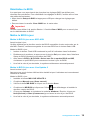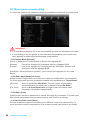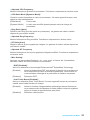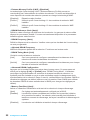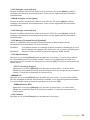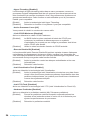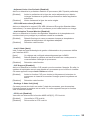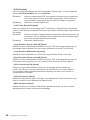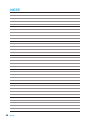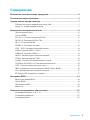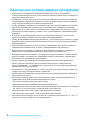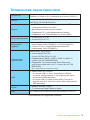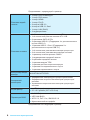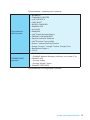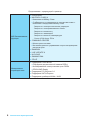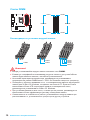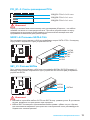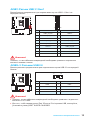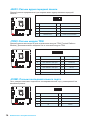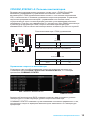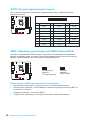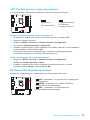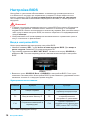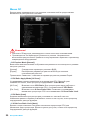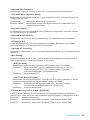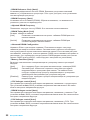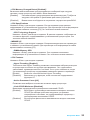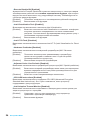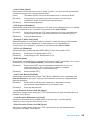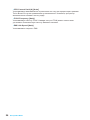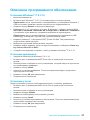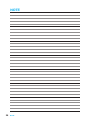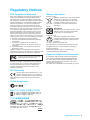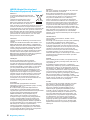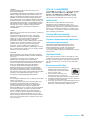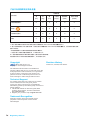MSI MS-7982 v3.0 Bedienungsanleitung
- Kategorie
- Motherboards
- Typ
- Bedienungsanleitung
Dieses Handbuch ist auch geeignet für

I
Quick Start
Quick Start
Thank you for purchasing the MSI
®
H170M BAZOOKA/ B150M
BAZOOKA motherboard. This Quick Start section provides
demonstration diagrams about how to install your computer. Some of
the installations also provide video demonstrations. Please link to the
URL to watch it with the web browser on your phone or tablet. You
may have even link to the URL by scanning the QR code.
Kurzanleitung
Danke, dass Sie das MSI
®
H170M BAZOOKA/ B150M BAZOOKA
Motherboard gewählt haben. Dieser Abschnitt der Kurzanleitung
bietet eine Demo zur Installation Ihres Computers. Manche
Installationen bieten auch die Videodemonstrationen. Klicken Sie
auf die URL, um diese Videoanleitung mit Ihrem Browser auf Ihrem
Handy oder Table anzusehen. Oder scannen Sie auch den QR Code
mit Ihrem Handy, um die URL zu öffnen.
Présentation rapide
Merci d’avoir choisi la carte mère MSI
®
H170M BAZOOKA/ B150M
BAZOOKA. Ce manuel fournit une rapide présentation avec
des illustrations explicatives qui vous aideront à assembler votre
ordinateur. Des tutoriels vidéo sont disponibles pour certaines
étapes. Cliquez sur le lien fourni pour regarder la vidéo sur votre
téléphone ou votre tablette. Vous pouvez également accéder au lien
en scannant le QR code qui lui est associé.
Быстрый старт
Благодарим вас за покупку материнской платы MSI
®
H170M
BAZOOKA/ B150M BAZOOKA. В этом разделе представлена
информация, которая поможет вам при сборке комьютера.
Для некоторых этапов сборки имеются видеоинструкции. Для
просмотра видео, необходимо открыть соответствующую ссылку
в веб-браузере на вашем телефоне или планшете. Вы также
можете выполнить переход по ссылке, путем сканирования QR-
кода.
Seite laden ...

III
Quick Start
1
1
2
2
3
3
Installing DDR4 memory/ Installation des DDR4-Speichers/
Installer une mémoire DDR4/ Установка памяти DDR4
http://youtu.be/T03aDrJPyQs

IV
Quick Start
Connecting the Front Panel Header/ Anschließen der
Frontpanel-Stiftleiste/ Connecter un connecteur du panneau
avant/ Подключение разъемов передней панели
http://youtu.be/DPELIdVNZUI
1
2 10
9
JFP1
1 HDD LED + 2 Power LED +
3 HDD LED - 4 Power LED -
5 Reset Switch 6 Power Switch
7 Reset Switch 8 Power Switch
9 Reserved 10 No Pin
RESET SW
POWER SW
POWER LED+
POWER LED-
HDD LED
HDD LED
RESET SW
JFP1
HDD LED
HDD LED -
HDD LED +
POWER LED -
POWER LED +
POWER LED
Seite laden ...

VI
Quick Start
Installing SATA Drives/ Installation der SATA-Laufwerke/
Installer le disque dur SATA/ Установка дисков SATA
http://youtu.be/RZsMpqxythc
1
2
3
4
5

VII
Quick Start
1
4
5
Installing a Graphics Card/ Einbau der Grafikkarte/ Installer
une carte graphique/ Установка дискретной видеокарты
http://youtu.be/mG0GZpr9w_A
2
3
Seite laden ...
Seite laden ...

X
Quick Start
Power On/ Einschalten/ Mettre sous-tension/ Включение
питания
1
4
2
3
Seite laden ...
Seite laden ...
Seite laden ...
Seite laden ...
Seite laden ...
Seite laden ...
Seite laden ...

8
Overview of Components
Overview of Components
CPUFAN1
JPWR2
PCI_E1
PCI_E2
PCI_E3
CPU Socket
DIMM1
SYSFAN1
DIMM2
DIMM3
DIMM4
JUSB1
JUSB2
JLPT1
JCOM1
JFP1
JFP2
SYSFAN2
EZ Debug LED
JAUD1
JBAT1
JTPM1
JPWR1
JUSB3
SATA5_6
SE1_21-SATA43
JCI1
Seite laden ...
Seite laden ...
Seite laden ...
Seite laden ...
Seite laden ...
Seite laden ...
Seite laden ...
Seite laden ...
Seite laden ...
Seite laden ...
Seite laden ...
Seite laden ...
Seite laden ...
Seite laden ...
Seite laden ...
Seite laden ...
Seite laden ...
Seite laden ...

1
Inhalt
Inhalt
Sicherheitshinweis .................................................................................................2
Spezifikationen ........................................................................................................ 3
Rückseite E/A ..........................................................................................................7
LAN Port LED Zustandstabelle ............................................................................ 7
Audio 7.1-Kanal Konfiguration ............................................................................. 7
Übersicht der Komponenten ................................................................................. 8
CPU Sockel ......................................................................................................... 9
DIMM-Steckplätze ............................................................................................. 10
PCI_E1~3: PCIe Erweiterungssteckplätze ........................................................ 11
SATA1~6: SATA 6Gb/s Anschlüsse .................................................................. 11
SE1_21: SATAe Anschluss ............................................................................... 11
JPWR1~2: Stromanschlüsse ............................................................................. 12
JFP1, JFP2: Frontpanel-Anschlüsse ................................................................. 12
JUSB1: USB 3.1 Gen1 Anschluss ..................................................................... 13
JUSB2~3: USB 2.0 Anschlüsse......................................................................... 13
JAUD1: Audioanschluss des Frontpanels ......................................................... 14
JTPM1: TPM Anschluss .................................................................................... 14
JCOM1: Serieller Anschluss .............................................................................. 14
CPUFAN1,SYSFAN1~2: Stromanschlüsse für Lüfter ....................................... 15
JLPT1: Parallele Schnittstelle ............................................................................ 16
JBAT1: Steckbrücke zur CMOS-Löschung (Reset des BIOS) .......................... 16
JCI1: Gehäusekontaktanschluss ....................................................................... 17
EZ Debug LED: Debug LED-Anzeigen .............................................................. 17
BIOS-Setup .............................................................................................................18
Öffnen des BIOS Setups ................................................................................... 18
Reset des BIOS ................................................................................................. 19
Aktualisierung des BIOS .................................................................................... 19
OC-Menü ........................................................................................................... 20
Softwarebeschreibung .........................................................................................27
Installation von Windows
®
7/ 8.1/ 10 ................................................................. 27
Installation von Treibern .................................................................................... 27
Installation von Utilities ...................................................................................... 27

2
Sicherheitshinweis
Sicherheitshinweis
● Die im Paket enthaltene Komponenten sind anfällig für Beschädigungen durch
elektrostatische Entladung (ESD). Beachten Sie bitte die folgenden Hinweise, um
eine erfolgreiche Computermontage sicherzustellen.
● Stellen Sie sicher, dass alle Komponenten fest angeschlossen sind. Lockere
Steckverbindungen können Probleme verursachen, wie zum Beispiel: Der Computer
erkennt eine Komponente nicht oder startet nicht.
● Halten Sie das Motherboard nur an den Rändern fest, und vermeiden Sie die
Berührung der sensiblen Komponenten.
● Um eine Beschädigung der Komponenten durch elektrostatische Entladung (ESD)
zu vermeiden, sollten Sie ein elektrostatisches Armband während der Handhabung
des Motherboards tragen. Wenn kein elektrostatisches Handgelenkband
vorhanden ist, sollten Sie Ihre statische Elektrizität ableiten, indem Sie ein anderes
Metallobjekt berühren, bevor Sie das Motherboard anfassen.
● Bewahren Sie das Motherboard in einer elektrostatisch geschützen Verpackung
oder einem Antistatiktuch, wenn das Motherboard nicht installiert ist.
● Überprüfen Sie vor dem Einschalten des Computers, dass sich keine losen
Schrauben und andere Bauteile auf dem Motherboard oder im Computergehäuse
befinden.
● Bitte starten Sie den Computer nicht, bevor die Installation abgeschlossen ist. Dies
könnte permanente Schäden an den Komponenten sowie zu Verletzungen des
Benutzers führen.
● Benötigen Sie Hilfe während der Installation, wenden Sie sich bitte an einen
zertifizierten Computer-Techniker.
● Schalten Sie die Stromversorgung aus und ziehen Sie das Netzkabel ab, bevor Sie
jegliche Computer-Komponente ein- und ausbauen.
● Bewahren Sie die Bedienungsanleitung als künftige Referenz auf.
● Halten Sie das Motherboard von Feuchtigkeit fern.
● Bitte stellen Sie sicher, dass die Steckdosenspannung mit der des Netzteils
übereinstimmt, bevor Sie das Netzteil an die Steckdose anschließen.
● Verlegen Sie das Netzkabel so, dass niemand versehentlich darauf treten kann.
Stellen Sie nichts auf dem Netzkabel ab.
● Alle Achtungs- und Warnhinweise auf dem Motherboard müssen befolgt werden.
● Falls einer der folgenden Umstände eintritt, lassen Sie bitte das Motherboard von
Kundendienstpersonal prüfen:
● Flüssigkeit ist in dem Computer eingedrungen.
● Das Motherboard wurde Feuchtigkeit ausgesetzt.
● Das Motherboard funktioniert nicht richtig oder Sie können es nicht, wie in der
Bedienungsanleitung beschrieben, bedienen.
● Das Motherboard ist heruntergefallen und beschädigt.
● Das Motherboard weist offensichtlich Zeichen einer Beschädigung auf.
● Nutzen und lagern Sie das Gerät nicht an Orten, an denen Temperaturen von mehr
als 60°C herrschen - das Motherboard kann in diesem Fall Schaden nehmen.

3
Spezikationen
Spezifikationen
CPU
Unterstützt Intel
®
Core
™
i3/i5/i7 Prozessoren der
6.Generation, und Intel
®
Pentium
®
und Celeron
®
Prozessoren für Sockel LGA1151
Chipsatz
Intel
®
H170 Chipsatz (H170M BAZOOKA)
Intel
®
B150 Chipsatz (B150M BAZOOKA)
Speicher
● 4x DDR4 Speicherplätze, aufrüstbar bis 64GB
▶ Unterstützt DDR4 2133 MHz
● Dual-Kanal-Speicherarchitektur
● Unterstützt ungepufferte ECC-Speicher
● Unterstützt Intel
®
Extreme Memory Profile (XMP)
Erweiterung-
anschlüsse
● 1x PCIe 3.0 x16-Steckplatz
● 2x PCIe 3.0 x1-Steckplätze
Onboard-Grafik
● 1x HDMI
™
Anschluss, unterstützt eine maximale
Auflösung von 4096x2160@24Hz, 2560x1600@60Hz
● 1x DVI-D Anschluss, unterstützt eine maximale Auflösung
von 1920x1200@60Hz
Aufbewahrung
Intel
®
H170/ B150 Chipsatz
● 6x SATA 6Gb/s Anschlüsse
● 1x SATAe Anschluss (PCIe 3.0 x2)*
● Unterstützt RAID 0, RAID 1, RAID 5 und RAID 10 (nur für
H170M BAZOOKA)
● Unterstützt Intel
®
Smart Response Technologie für Intel
Core
™
Prozessoren. (nur für H170M BAZOOKA)
* Der SATAe Anschluss ist abwärtskompatibel mit SATA-Geräten.
USB
● Intel
®
H170/ B150 Chipsatz
▶ 6x USB 3.1 Gen1 (SuperSpeed USB) Anschlüsse
(4 Anschlüsse an der rückseitigen Anschlussleiste,
2 stehen durch die internen USB Anschlüsse zur
Verfügung)
▶ 6x USB 2.0 (High-speed USB) Anschlüsse (2
Anschlüsse an der rückseitigen Anschlussleiste, 4
Anschlüsse stehen durch die internen USB Anschlüsse
zur Verfügung)
Audio
● Realtek
®
ALC887 Codec
● 7,1-Kanal-HD-Audio
LAN 1x Realtek RTL8111H Gigabit LAN Controller
Fortsetzung auf der nächsten Seite

4
Spezikationen
Fortsetzung der vorherigen Seite
Hintere Ein-/ und
Ausgänge
● PS/2 Tastaturanschluss x1
● PS/2 Mausanschluss x1
● HDMI
™
Anschluss x1
● DVI-D Anschluss x1
● USB 2.0 Anschlüsse x2
● USB 3.1 Gen1 Anschlüsse x4
● LAN (RJ45) Anschluss x1
● Audiobuchsen x3
Interne Anschlüsse
● ATX 24-poliger Stromanschluss x1
● ATX12V 4-poliger Stromanschluss x1
● SATA 6Gb/s Anschlüsse x6
● USB 2.0 Anschlüsse x2 (unterstützt zusätzliche 4 USB
2.0-Ports)
● USB 3.1 Gen1 Anschluss x1 (unterstützt zusätzliche 2
USB 3.1 Gen1-Ports)
● 4-poliger CPU-Lüfter-Anschluss x1
● 4-poliger System-Lüfter-Anschlüsse x2
● Steckbrücke zur CMOS-Löschung x1
● Audioanschluss des Frontpanels x1
● Frontpanel-Anschlüsse x2
● TPM Anschluss x1
● Gehäusekontaktschalter x1
● Serieller Anschluss x1
● Parallele Schnittstelle x1
E/A Anschluss NUVOTON NCT6793D Controller Chip
Hardware Monitor
● CPU/System Temperaturerfassung
● CPU/System Geschwindigkeitserfassung
● CPU/System Lüfterdrehzahlregelung
Formfaktor
● m-ATX Formfaktor
● 9,3 Zoll x 9.0 Zoll (23,5 cm x 22,8 cm)
BIOS Funktionen
● 1x 64 Mb Flash
● UEFI AMI BIOS
● ACPI 5.0, PnP 1.0a, SM BIOS 2.8
● Mehrsprachenunterstützung
Fortsetzung auf der nächsten Seite

5
Spezikationen
Fortsetzung der vorherigen Seite
Software
● Treiber
● COMMAND CENTER
● LIVE UPDATE 6
● FAST BOOT
● SUPER CHARGER
● GAMING APP
● M-CLOUD
● RAMDISK
● Intel
®
Small Business Basics
● GAMING LAN MANAGER
● Open Broadcaster Software
● Intel
®
Extreme Tuning Utility
● Norton
™
Security
● Google Chrome
™
, Google Toolbar, Google Drive
● SteelSeries Engine 3
● CPU-Z
Arsenal GAMING
Funktionen
● GAMING LAN
▶ GAMING Network Manager mit Energie von cFos
versorgen
● GAMING APP
▶ Gaming-Hotkey
▶ Gaming-Maussteuerung
● GAMING CERTIFIED
Fortsetzung auf der nächsten Seite

6
Spezikationen
Fortsetzung der vorherigen Seite
MSI Exklusive
Merkmale
● CLICK BIOS
● MILITARY CLASS 4
▶ Military Class Komponenten
▶ Military Class Stabilität und Zuverlässigkeit
- ESD-Schutz
- EMI-Schutz
- Luftfeuchtigkeit Schutz
- Schaltkreisschutz
- Übertemperaturschutz
- VGA Armor PCIe Steckplätze
● COMMAND CENTER
▶ System Monitor
▶ Smart-Lüftersteuerung
● RAMDISK
● LIVE UPDATE 6
● M-CLOUD
● GAMING DNA
● CPU-Z
Spezifikation-
Highlights
● DDR4 Boost
▶ Dual-Kanal DDR4 Speicher
▶ Isolierte DDR4 Schaltungsentwicklung
▶ DDR4 XMP Ready
● PCI Express 3.0
● SATA Express
● NVMe / AHCI Treiber

7
Rückseite E/A
Rückseite E/A
Verbindung/ Aktivität LED
Zustand Bezeichnung
Aus Keine Verbindung
Gelb Verbindung
Blinkt Datenaktivität
Geschwindigkeit LED
Zustand Bezeichnung
Aus 10 Mbps-Verbindung
Grün 100 Mbps-Verbindung
Orange 1 Gbps-Verbindung
LAN Port LED Zustandstabelle
PS/2 Maus
Anschluss
DVI-DPS/2 Tastatur
Anschluss
LAN
Line-In
Line-Out
Mic-InUSB 3.1 Gen1
USB 2.0
Audio 7.1-Kanal Konfiguration
Um 7.1-Kanal-Audio zu kongurieren, müssen Sie den Front-Audio-Anschluss mit
dem JAUD1 Anschluss verbinden und folgen Sie die untenstehenden Schritten.
1. Klicken Sie auf Realtek HD Audio Manager > Advanced Settings, um das
Dialogfeld zu öffnen.
2. Wählen Sie “Mute the rear output device” („die rückseitigen Ausgänge
stumm schalten“) aus, wenn ein Front-Kopfhörer eingesteckt wird.
3. Schließen Sie Ihre Lautsprecher an die Ausgangsbuchsen auf der Rückseite und
am Frontpanel an. Nach dem Anschluss eines Audio-Klinkensteckers erscheint
ein Dialogfenster und fragt nach einer Bestätigung für das angeschlossene Gerät.

8
Übersicht der Komponenten
Übersicht der Komponenten
CPUFAN1
JPWR2
PCI_E1
PCI_E2
PCI_E3
CPU Sockel
DIMM1
SYSFAN1
DIMM2
DIMM3
DIMM4
JUSB1
JUSB2
JLPT1
JCOM1
JFP1
JFP2
SYSFAN2
EZ Debug LED
JAUD1
JBAT1
JTPM1
JPWR1
JUSB3
SATA5_6
SE1_21-SATA43
JCI1

9
Übersicht der Komponenten
CPU Sockel
Erklärung zur LGA 1151 CPU
Die Obserseite der LGA 1151 CPU hat
zwei Justierungen und ein gelbes
Dreieck um die korrekte Ausrichtung
der CPU auf dem Motherboard zu
gewährleisten. Das gelbe Dreieck des
Prozessors deniert die Position des
ersten Pins.
Wichtig
●
Ziehen Sie das Netzkabel ab, bevor Sie CPU ein- und ausbauen.
●
Bitte bewahren Sie die CPU Schutzkappe nach der Installation des Prozessors auf.
MSI wird RMA (Return Merchandise Authorization) Anfragen nur dann behandeln,
wenn die Schutzklappe auf dem CPU-Sockel des Motherboards sitzt.
●
Wenn Sie eine CPU einbauen, denken sie bitte daran, einen CPU-Kühler zu
installieren. Ein CPU-Kühlkörper ist notwendig, um eine Überhitzung zu vermeiden
und die Systemstabilität zu gewährleisten.
●
Stellen Sie sicher, dass Ihr Kühlkörper eine feste Verbindung mit der CPU
hergestellt hat, bevor Sie Ihr System starten.
●
Überhitzung beschädigt die CPU und das System nachhaltig. Stellen Sie stets eine
korrekte Funktionsweise des CPU Kühlers sicher, um die CPU vor Überhitzung zu
schützen. Stellen Sie sicher, dass eine gleichmäßige Schicht der thermischen Paste
zwischen der CPU und dem Kühlkörper vorhanden ist, um die Wärmeableitung zu
erhöhen.
●
Schützen Sie den CPU-Sockel immer mit der Plastikabdeckung, wenn keine CPU
installiert ist.
●
Verwenden Sie bitte die Installationsanweisung des Kühlkörper/Kühlers, falls Sie
eine seperate CPU oder Kühlkörper/Kühler erworben haben.
●
Dieses Motherboard wurde so entworfen, dass es Übertakten unterstützt. Stellen
Sie jedoch bitte sicher, dass die betroenen Komponenten mit den abweichenden
Einstellungen während des Übertaktens zurecht kommen. Von jedem Versuch
des Betriebes außerhalb der Produktspezikationen kann nur abgeraten werden.
MSI
®
übernehmt keinerlei Garantie für die Schäden und Risiken, die aus einem
unzulässigem Betrieb oder einem Betrieb außerhalb der Produktspezikation
resultieren.

10
Übersicht der Komponenten
DIMM-Steckplätze
DIMM1 DIMM3
Kanal A Kanal B
DIMM2 DIMM4
Speichermodul-Installationsempfehlung
DIMM4 DIMM4
DIMM3
DIMM2 DIMM2 DIMM2
DIMM1
Wichtig
●
Um einen sicheren Systemstart zu gewährleisten, bestücken Sie immer DIMM2
zuerst.
●
Aufgrund der Chipsatzressourcennutzung wird die verfügbare Kapazität des
Speichers kleiner sein als die Größe der installierten Speicherkapazität.
●
Basierend auf der Intel CPU Spezifikation wird eine Speicherspannung unter 1,35
Volt vorgeschlagen, um die CPU zu schützen.
●
Bitte beachten Sie, dass die maximale Kapazität eines 32-Bit-Windows-
Betriebssystem bei 4GB oder weniger liegt. Wenn Sie mehr als 4 GB Speicher auf
dem Motherboard einbauen möchten, empfehlen wir deshalb, ein 64-Bit-Windows-
Betriebssystem zu installieren.
●
Es wird empfohlen, ein effizienteres Speicherkühlsystem bei einer Vollbestückung
des DIMMs oder beim Übertakten zu verwenden.
●
Die Stabilität und Kompatibilität beim Übertakten der installierten Speichermodule
sind abhängig von der installierten CPU und Geräte.

11
Übersicht der Komponenten
PCI_E1~3: PCIe Erweiterungssteckplätze
PCI_E1: PCIe 3.0 x16-Steckplatz
PCI_E2: PCIe 3.0 x1-Steckplatz
PCI_E3: PCIe 3.0 x1-Steckplatz
Wichtig
Achten Sie darauf, dass Sie den Strom abschalten und das Netzkabel aus der
Steckdose herausziehen, bevor Sie eine Erweiterungskarte installieren oder
entfernen. Lesen Sie bitte auch die Dokumentation der Erweiterungskarte, um
notwendige zusätzliche Hardware oder Software-Änderungen zu überprüfen.
SATA1~6: SATA 6Gb/s Anschlüsse
Dieser Anschluss basiert auf der Hochgeschwindigkeitsschnittstelle SATA 6Gb/s. Pro
Anschluss kann ein SATA Gerät angeschlossen werden.
SATA5
SATA3
SATA2
SATA6
SATA4
SATA1
SE1_21: SATAe Anschluss
Dieser Anschluss ist ein SATAe (SATA Express) Schnittstellenmodul. Pro
SATAe Anschluss kann eine einzige SATA-Gerät oder zwei ältere SATA-Geräte
angeschlossen werden.
SATA1
SATA2
SATAe1
Wichtig
●
Knicken Sie das SATA- oder SATAe-Kabel nicht in einem 90° Winkel. Datenverlust
könnte die Folge sein.
●
SATA-Kabel haben identische Stecker an beiden Enden. Es wird empfohlen den
flachen Stecker auf dem Motherboard einstecken.

12
Übersicht der Komponenten
JPWR1~2: Stromanschlüsse
Mit diesen Anschlüssen verbinden Sie die ATX Stromstecker.
24
131
12
JPWR1
1 +3.3V 13 +3.3V
2 +3.3V 14 -12V
3 Ground 15 Ground
4 +5V 16 PS-ON#
5 Ground 17 Ground
6 +5V 18 Ground
7 Ground 19 Ground
8 PWR OK 20 Res
9 5VSB 21 +5V
10 +12V 22 +5V
11 +12V 23 +5V
12 +3.3V 24 Ground
Wichtig
Stellen Sie sicher, dass alle Anschlüsse mit den richtigen Anschlüssen des Netzteils
verbunden sind, um einen stabilen Betrieb der Hauptplatine sicherzustellen.
3
2 1
4
JPWR2
1 Ground 3 +12V
2 Ground 4 +12V
JFP1, JFP2: Frontpanel-Anschlüsse
Diese Anschlüsse verbinden mit den Schaltern und LEDs auf des Frontpanels.
1
2 10
9
JFP1
1 HDD LED + 2 Power LED +
3 HDD LED - 4 Power LED -
5 Reset Switch 6 Power Switch
7 Reset Switch 8 Power Switch
9 Reserved 10 No Pin
1
JFP2
1 Speaker - 2 Buzzer +
3 Buzzer - 4 Speaker +

13
Übersicht der Komponenten
JUSB1: USB 3.1 Gen1 Anschluss
Mit dieser Anschluss können Sie den USB 3.1 Gen1 Anschluss auf dem Frontpanel
verbinden.
1
10 11
20
1 Power 11 USB2.0+
2 USB3_RX_DN 12 USB2.0-
3 USB3_RX_DP 13 Ground
4 Ground 14 USB3_TX_C_DP
5 USB3_TX_C_DN 15 USB3_TX_C_DN
6 USB3_TX_C_DP 16 Ground
7 Ground 17 USB3_RX_DP
8 USB2.0- 18 USB3_RX_DN
9 USB2.0+ 19 Power
10 Ground 20 No Pin
Wichtig
Bitte beachten Sie, dass Sie die mit Stromführende Leitung und Erdleitung
bezeichneten Pins korrekt verbinden müssen, ansonsten kann es zu Schäden
kommen.
JUSB2~3: USB 2.0 Anschlüsse
Mit diesen Anschlüssen können Sie die USB 2.0 Anschlüsse auf dem Frontpanel
verbinden.
1
2 10
9
1 VCC 2 VCC
3 USB0- 4 USB1-
5 USB0+ 6 USB1+
7 Ground 8 Ground
9 No Pin 10 NC
Wichtig
●
Bitte beachten Sie, dass Sie die mit VCC (Stromführende Leitung) und Ground
(Erdleitung) bezeichneten Pins korrekt verbinden müssen, ansonsten kann es zu
Schäden kommen.
●
Um das iPad, iPhone und iPod über USB-Anschlüsse aufzuladen, installieren Sie
bitte die MSI
®
SUPER CHARGER Software.
Seite laden ...
Seite laden ...
Seite laden ...
Seite laden ...
Seite laden ...
Seite laden ...
Seite laden ...
Seite laden ...
Seite laden ...
Seite laden ...
Seite laden ...
Seite laden ...
Seite laden ...
Seite laden ...
Seite laden ...
Seite laden ...
Seite laden ...
Seite laden ...
Seite laden ...
Seite laden ...
Seite laden ...
Seite laden ...
Seite laden ...
Seite laden ...
Seite laden ...
Seite laden ...
Seite laden ...
Seite laden ...
Seite laden ...
Seite laden ...
Seite laden ...
Seite laden ...
Seite laden ...
Seite laden ...
Seite laden ...
Seite laden ...
Seite laden ...
Seite laden ...
Seite laden ...
Seite laden ...
Seite laden ...
Seite laden ...
Seite laden ...
Seite laden ...
Seite laden ...
Seite laden ...
Seite laden ...
Seite laden ...
Seite laden ...
Seite laden ...
Seite laden ...
Seite laden ...
Seite laden ...
Seite laden ...
Seite laden ...
Seite laden ...
Seite laden ...
Seite laden ...
Seite laden ...
Seite laden ...
Seite laden ...
Seite laden ...
Seite laden ...
Seite laden ...
Seite laden ...
Seite laden ...
Seite laden ...
Seite laden ...
Seite laden ...
Seite laden ...
Seite laden ...
Seite laden ...
Seite laden ...
Seite laden ...
Seite laden ...
-
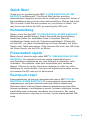 1
1
-
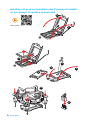 2
2
-
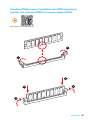 3
3
-
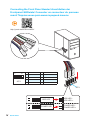 4
4
-
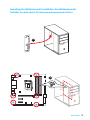 5
5
-
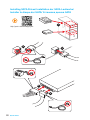 6
6
-
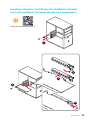 7
7
-
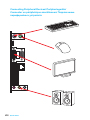 8
8
-
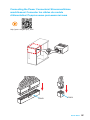 9
9
-
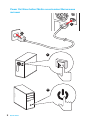 10
10
-
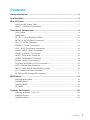 11
11
-
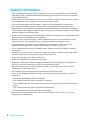 12
12
-
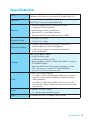 13
13
-
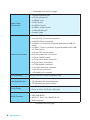 14
14
-
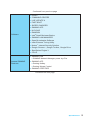 15
15
-
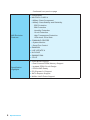 16
16
-
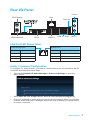 17
17
-
 18
18
-
 19
19
-
 20
20
-
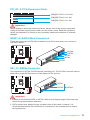 21
21
-
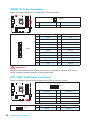 22
22
-
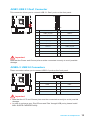 23
23
-
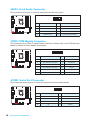 24
24
-
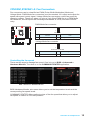 25
25
-
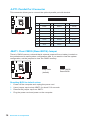 26
26
-
 27
27
-
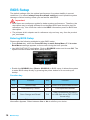 28
28
-
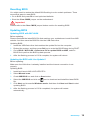 29
29
-
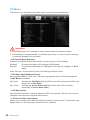 30
30
-
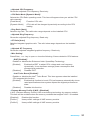 31
31
-
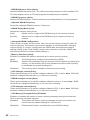 32
32
-
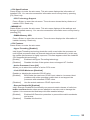 33
33
-
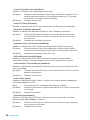 34
34
-
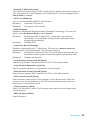 35
35
-
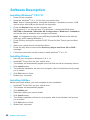 36
36
-
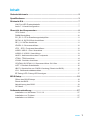 37
37
-
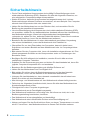 38
38
-
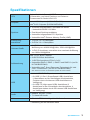 39
39
-
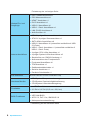 40
40
-
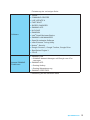 41
41
-
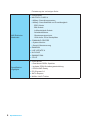 42
42
-
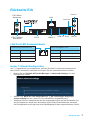 43
43
-
 44
44
-
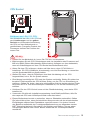 45
45
-
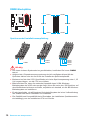 46
46
-
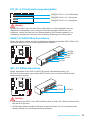 47
47
-
 48
48
-
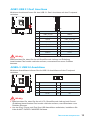 49
49
-
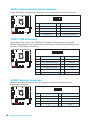 50
50
-
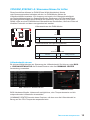 51
51
-
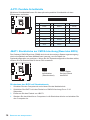 52
52
-
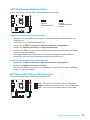 53
53
-
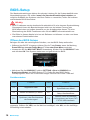 54
54
-
 55
55
-
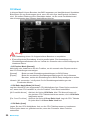 56
56
-
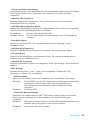 57
57
-
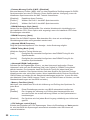 58
58
-
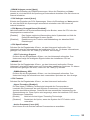 59
59
-
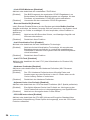 60
60
-
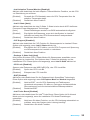 61
61
-
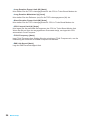 62
62
-
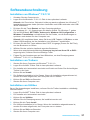 63
63
-
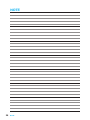 64
64
-
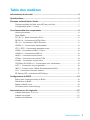 65
65
-
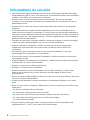 66
66
-
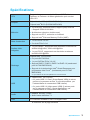 67
67
-
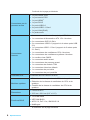 68
68
-
 69
69
-
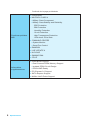 70
70
-
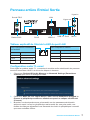 71
71
-
 72
72
-
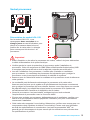 73
73
-
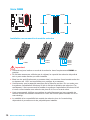 74
74
-
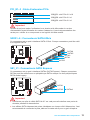 75
75
-
 76
76
-
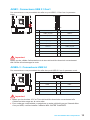 77
77
-
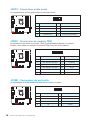 78
78
-
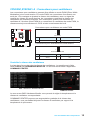 79
79
-
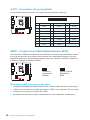 80
80
-
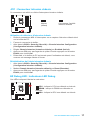 81
81
-
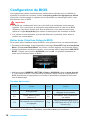 82
82
-
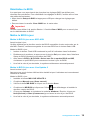 83
83
-
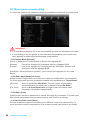 84
84
-
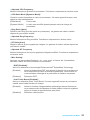 85
85
-
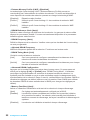 86
86
-
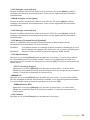 87
87
-
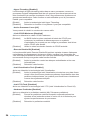 88
88
-
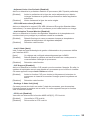 89
89
-
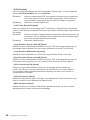 90
90
-
 91
91
-
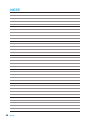 92
92
-
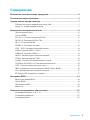 93
93
-
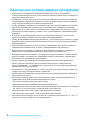 94
94
-
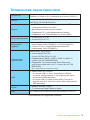 95
95
-
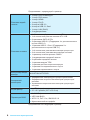 96
96
-
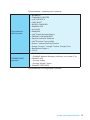 97
97
-
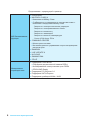 98
98
-
 99
99
-
 100
100
-
 101
101
-
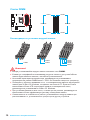 102
102
-
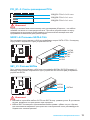 103
103
-
 104
104
-
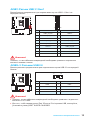 105
105
-
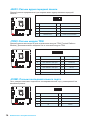 106
106
-
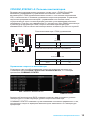 107
107
-
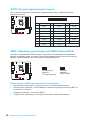 108
108
-
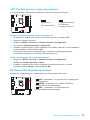 109
109
-
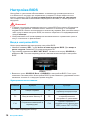 110
110
-
 111
111
-
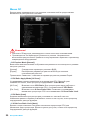 112
112
-
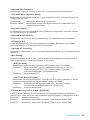 113
113
-
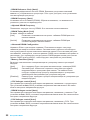 114
114
-
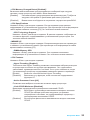 115
115
-
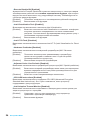 116
116
-
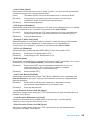 117
117
-
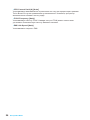 118
118
-
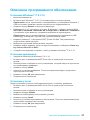 119
119
-
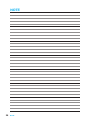 120
120
-
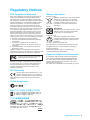 121
121
-
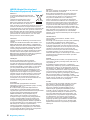 122
122
-
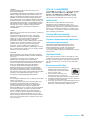 123
123
-
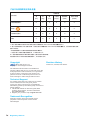 124
124
MSI MS-7982 v3.0 Bedienungsanleitung
- Kategorie
- Motherboards
- Typ
- Bedienungsanleitung
- Dieses Handbuch ist auch geeignet für
in anderen Sprachen
- English: MSI MS-7982 v3.0 Owner's manual
- français: MSI MS-7982 v3.0 Le manuel du propriétaire
- русский: MSI MS-7982 v3.0 Инструкция по применению
Verwandte Papiere
-
MSI MS-7979 v1.0 Bedienungsanleitung
-
MSI MS-7974 v1.1 Bedienungsanleitung
-
MSI H110M GAMING Bedienungsanleitung
-
MSI B150M GAMING PRO Bedienungsanleitung
-
MSI B150M PRO-VD Bedienungsanleitung
-
MSI B150M PRO-VDH Bedienungsanleitung
-
MSI Z170M MORTAR Bedienungsanleitung
-
MSI B150M ECO Bedienungsanleitung
-
MSI MS-7A46 v1.0 Bedienungsanleitung
-
MSI Z170A GAMING M3 Bedienungsanleitung